
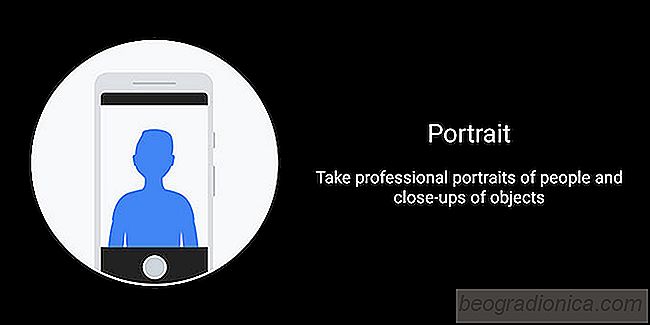
Modifierade versioner av Google Camera-appen har aktiverat Pixel-only-funktioner pÃċ icke- -Pixel-telefoner. Till exempel ÃĊr Camera HDR + en port i den officiella kameraappen som lÃĊgger till Rörelse av bild och Ansikts retuschering till icke-pixel-enheter. En annan Pixel-Only-funktion i Kamerapapp ÃĊr PortrÃĊttlÃĊge. Det ÃĊr exakt samma sak som iPhone-anvÃĊndare har förutom att de behöver köpa en iPhone 7/7 Plus eller en nyare modell. Google har lagt till funktionen till Pixel-telefoner via programvara. Du kan fÃċ PortrÃĊttlÃĊge pÃċ Nexus 6P eller Nexus 5X med Camera NX.
Camera NX ÃĊr en annan portad version av den officiella kameraprogrammet. Denna speciella version kan lÃĊgga till portrÃĊttlÃĊge till Nexus 6P och Nexus 5X förutsatt att de körs Oreo. AnvÃĊndare med andra enheter som kör Oreo har ocksÃċ kunnat anvÃĊnda stÃċende lÃĊge med den hÃĊr appen men det finns ingen definitiv lista över vilka andra enheter som kan anvÃĊnda stÃċende lÃĊge efter att ha installerat Camera NX. Om du ska prova pÃċ din enhet, se till att du kör Oreo.
Ladda ner kamerans NX apk och sidlast den. Ãppna din applÃċdan och den ska visas som en separat app, det vill sÃĊga att den inte ÃċsidosÃĊtter standardkameraappen pÃċ din telefon.
Ãppna Camera NX och tryck pÃċ hamburgerikonet lÃĊngst upp till vÃĊnster. VÃĊlj navigeringskassetten genom att vÃĊlja "PortrÃĊtt". VÃĊxla till frontkamera, placera dig sjÃĊlv i kamerafönstret och tryck pÃċ upptagningsknappen. Ge appen nÃċgra sekunder för att bearbeta fotot. Det ÃĊr ganska snabbt och behandlingen tar mindre tid ÃĊn ett HDR-foto som ska behandlas.

Ãppna appen Foton och alla portrÃĊttbilder visas med ett mÃĊrke som visar att det finns tvÃċ bilder. Tryck pÃċ ett foto för att visa det. Resultaten ÃĊr ganska bra och det ÃĊr synd att Apple insisterar pÃċ att anvÃĊndare ska uppgradera hÃċrdvara nÃĊr du kan fÃċ PortrÃĊttlÃĊge pÃċ en iPhone som inte stöds.
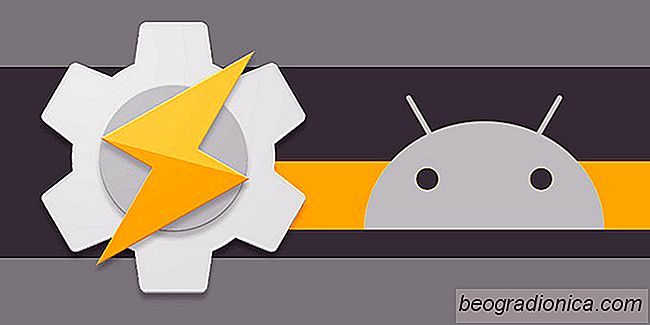
Hur man konfigurerar och anvÃĊnder Tasker pÃċ Android
Android erbjuder sina anvÃĊndare den absoluta friheten att anpassa och optimera en enhet fritt. Du kan ÃĊndra allt frÃċn hur det ser ut, dess kÃĊrnprogram, sitt beroende av Google och allt dÃĊremellan. För det ÃĊndamÃċlet ÃĊr Tasker en Android-app som lÃċter dig automatisera telefonens funktioner. SÃċ hÃĊr kan du konfigurera och anvÃĊnda Tasker pÃċ Android för att automatisera din telefon.
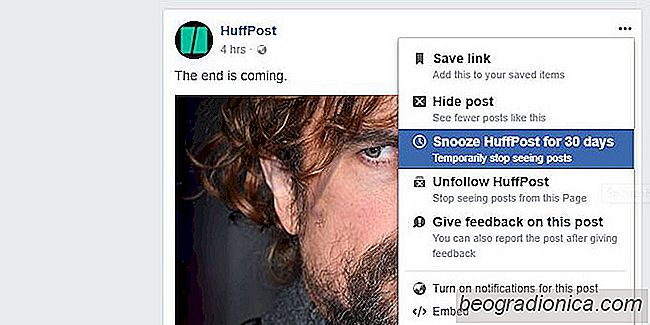
Hur man snooze en Facebook-sida eller person i 30 dagar
Majora, sociala eller politiska hÃĊndelser tenderar att göra folk och sidor pÃċ Facebook-post oftare. HÃĊndelserna kan till och med skryta de inlÃĊgg som görs sÃċ att de inte handlar om det ÃĊmne som ursprungligen intresserade dig nÃĊr du gillade en sida. Du kan alltid vara oförmögna eller ofullstÃĊndiga eller ovÃĊnliga personer och sidor, men Facebook har en bÃĊttre lösning.